En samling af gratis klippeværktøjer: 11 muligheder for dig
Vi har ofte brug for et screenshot-værktøj – uanset om det drejer sig om at optage specifikke scener, mens vi laver tutorials eller spilguider for at markere punkter, vi ønsker, at læserne skal bemærke, at skrive vigtige noter ned under onlinekurser eller webkonferencer, eller at spotte et sjovt ansigtsudtryk i en videoramme, der er perfekt til at forvandle til en meme. Sådanne scenarier er utroligt almindelige. Derfor er det vigtigt at have et pålideligt screenshot-værktøj let tilgængeligt på vores enheder. Men med så mange muligheder – desktop-apps, mobilapps, onlineversioner og plugins – kan det være overvældende at vælge det rigtige.
Med dine behov i tankerne har denne guide samlet en omfattende liste med 11 gratis klippeværktøjer til dig. Her kan du udforske funktioner, priser, fordele og ulemper ved forskellige produkter. Med disse oplysninger ved hånden finder du hurtigt det perfekte værktøj til dine behov.
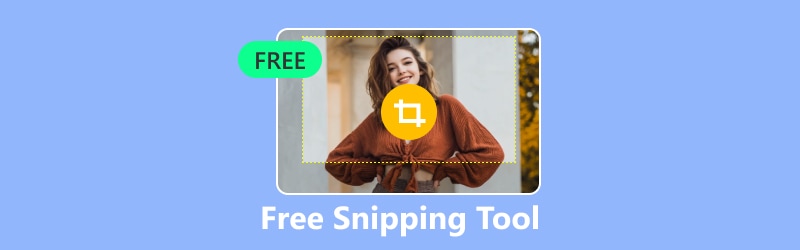
SIDEINDHOLD
Del 1. Desktopbaseret klippeværktøj med en gratis prøveperiode
Vidmore skærmoptager
Pris: $14,95/måned
Ja, lad os starte med det mest alsidige og førsteklasses gratis skærmoptagelsesværktøj til Windows. Vidmore skærmoptager er en alt-i-en desktop-software, der kombinerer skærmoptagelse, skærmoptagelse, webcam-videooptagelse, systemlydoptagelse og mikrofonlydoptagelse. Den understøtter i øjeblikket både Windows- og Mac-systemer, og du kan downloade og bruge den gratis.
Dens screenshot-ydeevne er enestående – nul forsinkelse, intet tab af klarhed – og selvfølgelig tilbyder Vidmore Screen Recorder annotationsfunktioner i realtid. Lad os gennemgå dens funktioner punkt for punkt:
• Optag video, lyd og skærmbilleder.
• Understøtter tegning og annotering i realtid på optagelser eller skærmbilleder.
• Indeholder efterbehandlingsværktøjer til redigering af optagne billeder, videoer og lyd.
• Optag indhold fra mobilskærmen på din computer (kræver at telefonen tilsluttes computeren).
• Tilpas optagelsesområde og start-/sluttidspunkter.

Fordele
• Alsidige optagelses- og screenshotfunktioner. Optager ubesværet video, lyd og billeder.
• Tilbyder funktionalitet til planlagt optagelse.
• Understøtter brugerdefinerede genvejstaster for nem betjening.
Ulemper
• Gratisversionen har begrænsninger på optagelsestid.
Greenshot
Pris: Ledig
Til almindelige skærmbilleder er det tilstrækkeligt at tage et enkelt statisk billede. Men når du har brug for at bevare en lang webside eller lang tekst – indhold, der strækker sig ud over den synlige skærm – bliver scrollende optagelse afgørende. Det er netop derfor, Greenshot er med på vores liste.
Det understøtter alle standard gratis klipværktøjer og tilføjer samtidig scroll capture-tilstand. Derudover er det helt gratis og open source, der fungerer problemfrit på både Windows og Mac.
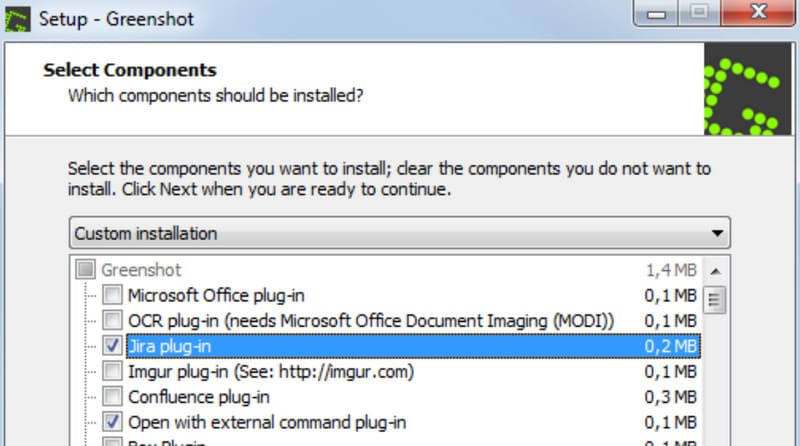
Fordele
• Helt gratis og open source.
• Understøtter scroll-optagelse.
Ulemper
• Kan ikke optage video.
Lightshot
Pris: Ledig
Ofte er det at tage et skærmbillede kun begyndelsen på vores indholdsskabelsesproces. For grundlæggende indhold skal vi beskære unødvendige rammer, justere billeddimensioner eller markere bestemte elementer på skærmen; mere komplekse scenarier kan kræve tilføjelse af annoteringer og andre elementer.
Hvis billedredigeringsfunktioner er en prioritet for dig, anbefaler vi Lightshot som det bedste gratis klippeværktøj. Det har en omfattende indbygget billedredigeringsprogram, der giver dig mulighed for at ændre størrelsen på billeder, forbedre kvaliteten, tilføje tekst og meget mere.
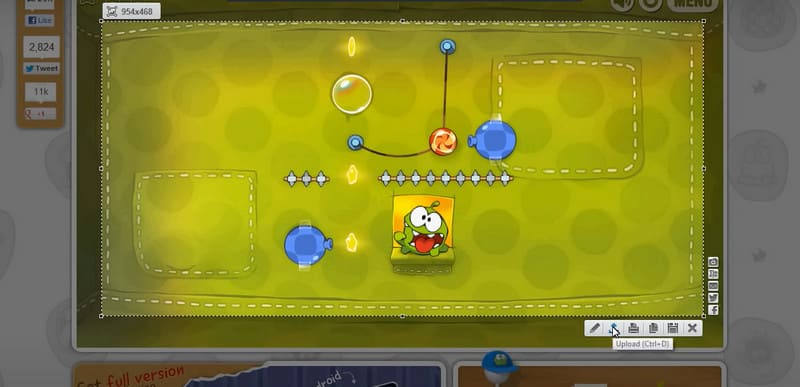
Fordele
• Indbyggede billedredigeringsværktøjer.
• Understøtter online deling af skærmbilleder med andre.
Ulemper
• Kan vise pop op-vinduer, der afbryder din arbejdsgang.
Movavi skærmoptager
Pris: $19,95/måned
I lighed med den tidligere nævnte Vidmore Screen Recorder er Movavi Screen Recorder også en alt-i-én softwareløsning, der er kompatibel med både Windows og Mac. Den kan optage onlineopkald, streamingvideoer, webinarer og mere uden forsinkelse. Naturligvis understøtter den også at tage snapshots af hele skærmen eller udvalgte områder når som helst.
Lad os nu tage fat på kernespørgsmålet: Hvordan fungerer Movavi Screen Recorder til skærmbilleder?
Dette gratis klippeværktøj til Mac og Windows understøtter flere tilstande, såsom fuldskærmsbilleder, optagelser af udvalgte områder eller optagelser af specifikke vinduer. Mens du optager eller optager, kan du annotere direkte på skærmen. Når du har fået billedet, er grundlæggende redigering også mulig.
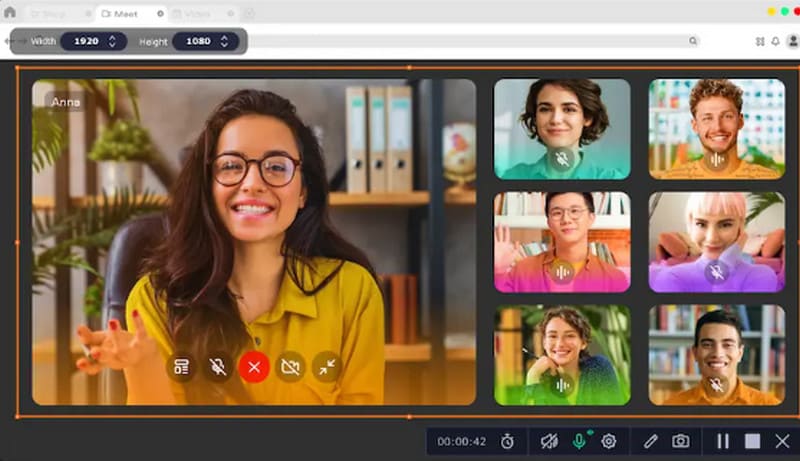
Fordele
• Nem at bruge.
• Billedoptagelse i høj kvalitet.
• Stabil ydeevne, kompatibel med både Windows- og Mac-enheder.
Ulemper
• Alle funktioner kræver et betalt abonnement.
Skærmoptagelse
Pris: Ledig
Desktop-softwaren er exceptionelt stabil, selvom mange produkter lider af besværlige installationsprocesser og oppustet ydeevne. ScreenRec skiller sig dog ud som en undtagelse. Den er kendt for sit lette design og aktiverer screenshot-funktionen med et enkelt klik.
Det er værd at bemærke, at ScreenRec er helt gratis, producerer vandmærkefri skærmbilleder og inkluderer op til 2 GB cloud-lagerplads til dine optagelser. Du kan også dele skærmbilleder med kolleger og teammedlemmer direkte fra skyen.
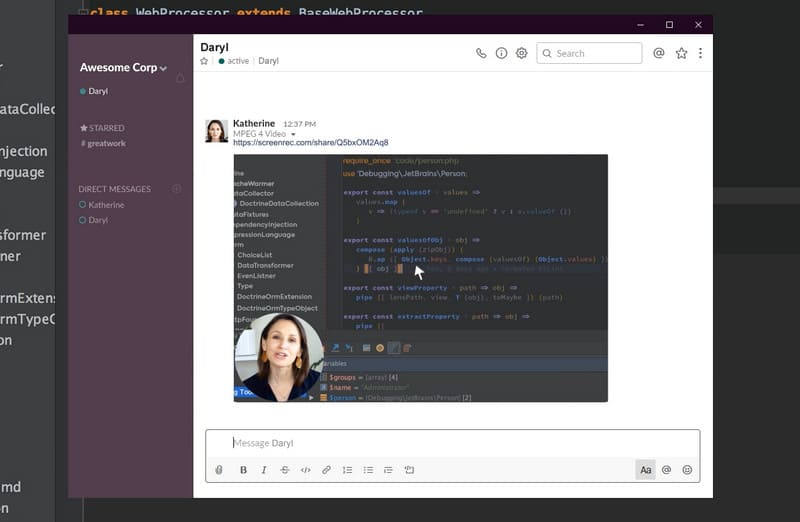
Fordele
• Hurtig opstart og problemfri drift.
• Giver 2 GB cloud-lagerplads.
• Enkle brugstrin.
Ulemper
• Mangler redigeringsfunktioner.
Del 2. Gratis online klippeværktøj
Skærmbillede-guru
Pris: Ledig
Okay, hvis du bare har brug for at tage et hurtigt skærmbillede af en webside og vil springe de lange download-, installations- og starttrin af desktop-software over, hvorfor så ikke prøve dette innovative weboptagelsesværktøj: Screenshot Guru.
I modsætning til traditionelle skærmoptagere, der kræver, at du ruller og vælger websiden med markøren, skal du blot indsætte URL'en, og så optager den automatisk websiden. Glatte kanter, HD-kvalitet.
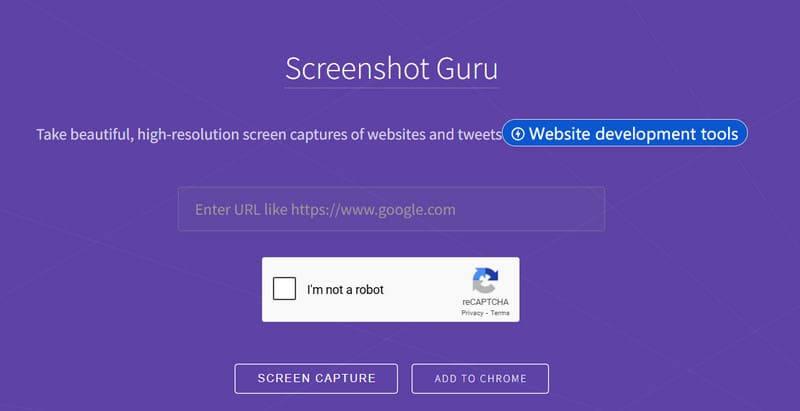
Fordele
• Ekstremt nem at bruge – indsæt blot linket.
• Indfanger automatisk hele siden af den angivne webside.
Ulemper
• Understøtter ikke brugerdefinerede skærmbilleder.
• Ingen redigeringsværktøjer.
Snipboard.io
Pris: $4/måned
Et andet værktøj kendt for sin enkle betjening: Snipboard.io. I modsætning til traditionelle skærmbilledeværktøjer kræver det ikke manuel aktivering. Du skal blot klikke på den ønskede webside, trykke på den dedikerede genvejstast til skærmbilledet, og klikke igen for at tage billedet.
For Windows-brugere: Tryk på Alt + Print Screen for at tage et billede, og tryk derefter på Ctrl + V for at uploade det.
For Mac-brugere: Brug Command + Control + Shift + 3.
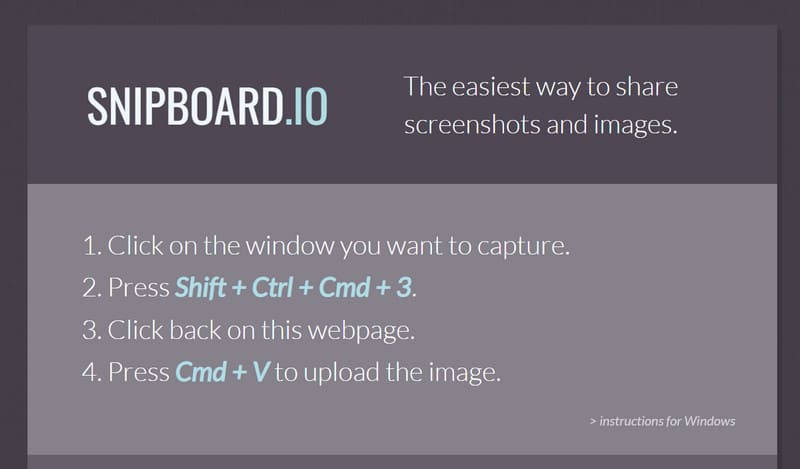
Fordele
• Tager skærmbilleder med en simpel tastaturgenvej.
• Tilbyder grundlæggende redigeringsfunktioner.
Ulemper
• Viser annoncer på delingssiden.
Screencapture.com
Pris: $44,95/år
Hvis du leder efter et webbaseret værktøj, der er lige så alsidigt som en desktop-optager, vil Screencapture.com være din dygtige assistent.
For det første tager Screencapture.com ikke kun skærmbilleder, men optager også webcam- og skærmvideoer samt system- og mikrofonlyd. Endnu mere imponerende er det, at det har en forindspilningsfunktion, der giver dig mulighed for at planlægge optagelser på forhånd.
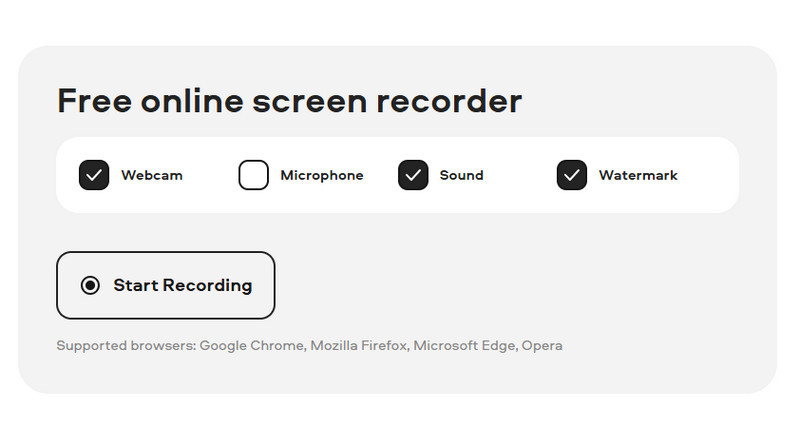
Fordele
• Understøtter optagelse af video, lyd og billeder.
• Understøtter planlagt optagelse.
• Tilbyder annotations- og tegneværktøjer i realtid.
Ulemper
• Gratisversionen inkluderer vandmærker. Du skal bruge yderligere værktøjer til at fjern vandmærke fra billeder.
Del 3. Gratis Snipping Browser Extension
Fantastisk skærmbillede og skærmoptager
Pris: Ledig
Udover online skærmbilledeværktøjer har du faktisk en endnu enklere mulighed: browserudvidelser. Du skal blot tilføje dem og fastgøre ikonet til din startside. Så kan du begynde at optage med det samme, når du klikker på det.
Awesome Screenshot & Screen Recorder er et glimrende eksempel. Det understøtter skærmbilleder og endda videooptagelse.
Og ja, det er gratis at bruge uden generende reklamer.
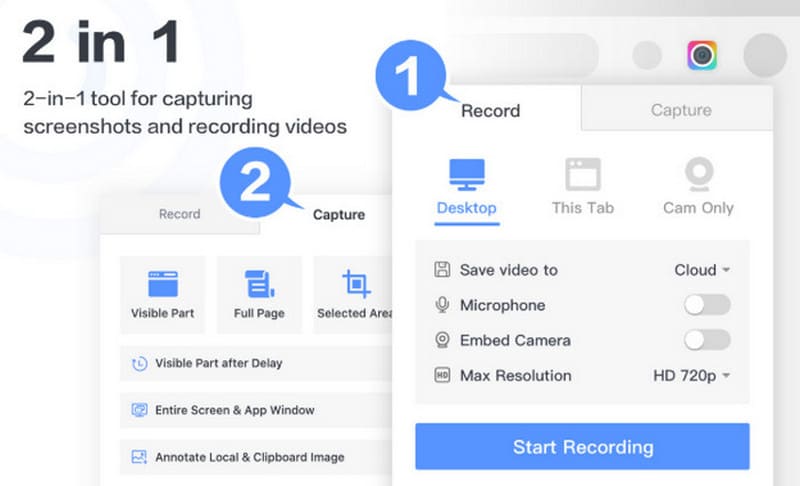
Fordele
• Understøtter video- og lydoptagelse.
• Tilbyder omfattende optagefunktioner.
Ulemper
• Nogle funktioner kan være unødvendige.
Skærmbilledeoptagelse af webside
Pris: Ledig
Tidligere anbefalede vi adskillige online skærmbilledeværktøjer, der optager hele websider – og nu, ja, er der en lignende mulighed blandt browserudvidelser: Webpage Screenshot Capture.
Dens skærmbilleder er mere fleksible, så du ikke kun kan tage hele websider, men også tilpasse dit skærmbilledeområde. Efter optagelsen kan du downloade eller dele på sociale platforme når som helst.
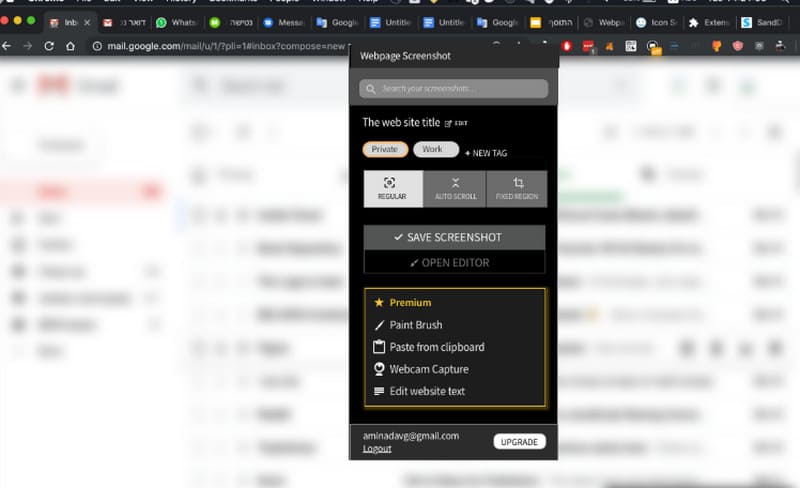
Fordele
• Fleksible muligheder for websideoptagelse.
• Gratis ubegrænset cloud-lagring.
• 100% privatlivsgaranti.
Ulemper
• Tilbøjelighed til at fryse eller indholdsbeskæres ved optagelse af lange billeder.
Nimbus Skærmbillede & Skærmvideooptager
Pris: Ledig
Hvis du er en loyal Google Chrome-bruger, er Nimbus Screenshot & Screen Video Recorder alt, hvad du behøver. Du kan tilføje denne udvidelse til enhver enhed, der kører browseren, og begynde at optage videoer eller tage skærmbilleder. Selvfølgelig understøtter den også ændre størrelse på billeder og tilføjelse af annotationer.
En anden tiltalende funktion er dens evne til øjeblikkeligt at uploade og dele dine optagelser.
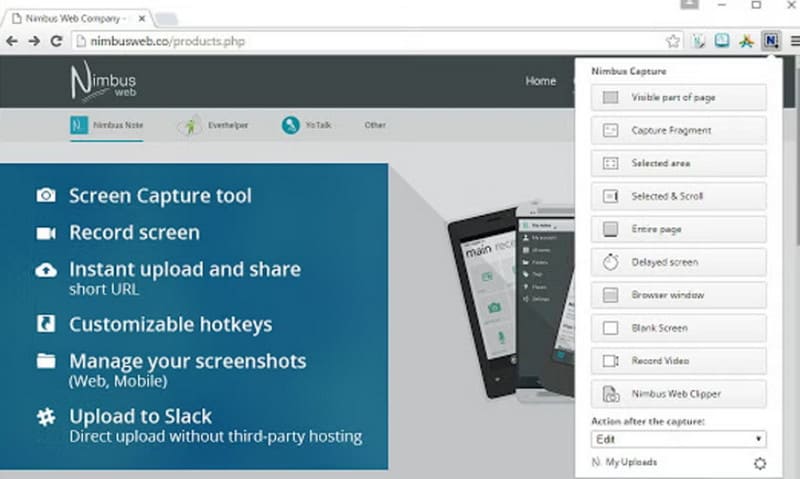
Fordele
• Understøtter forbedrede skærmoptagelser.
• Tilbyder redigeringsmuligheder.
Ulemper
• Virker kun på Google Chrome.
Endelig dom
Leder du efter værktøjer til skærmbilleder på skrivebordet, mere bekvemt online gratis klippeværktøjereller enklere browserudvidelser? Du finder alle disse her. I alt 11 produkter, der hver især er egnet til specifikke scenarier. Priserne er tydeligt angivet. Vi har gjort alt dette for at gøre dit valg nemmere.



